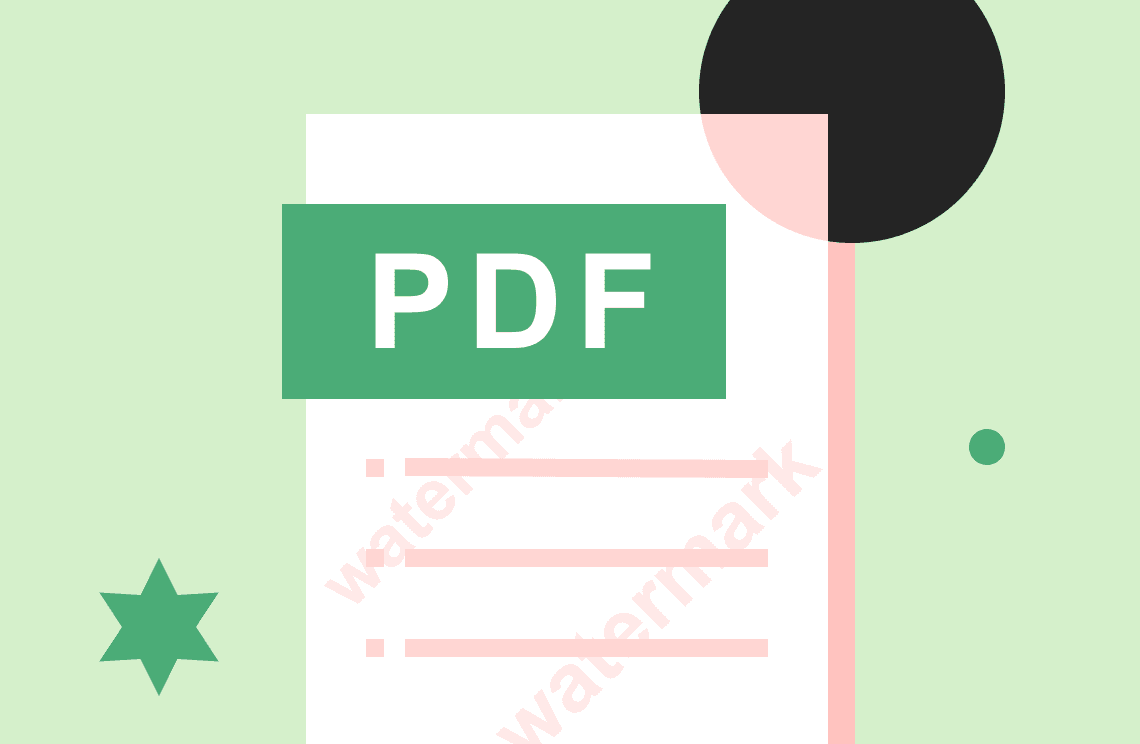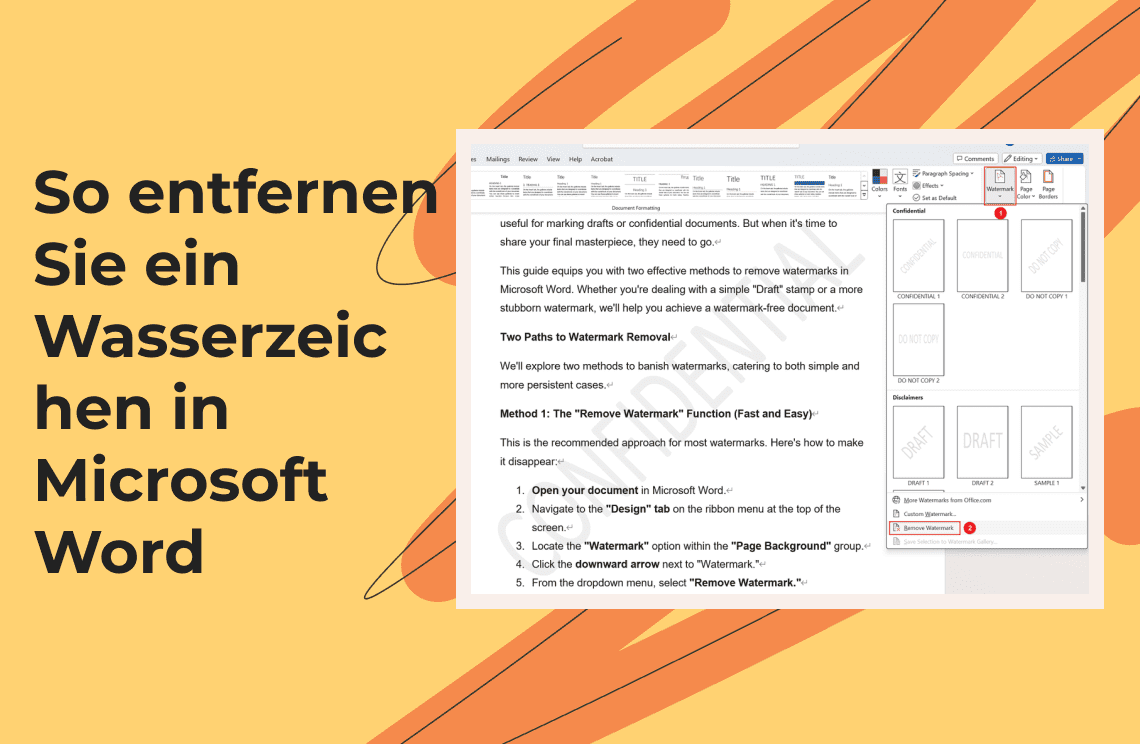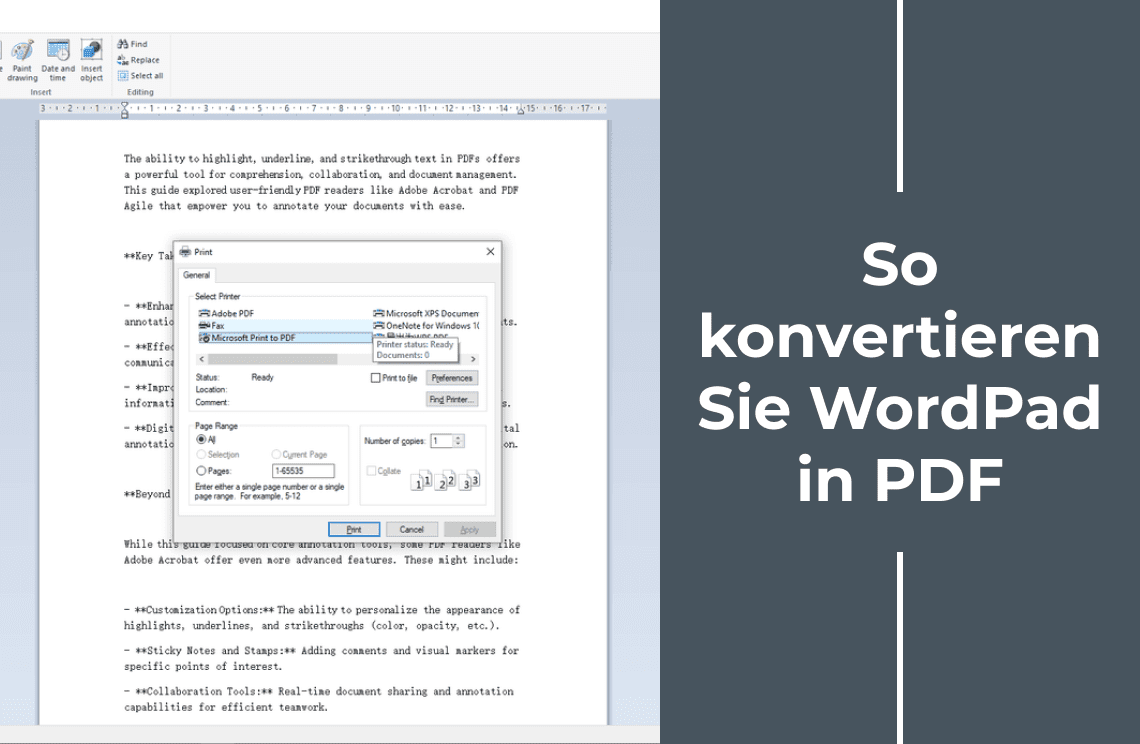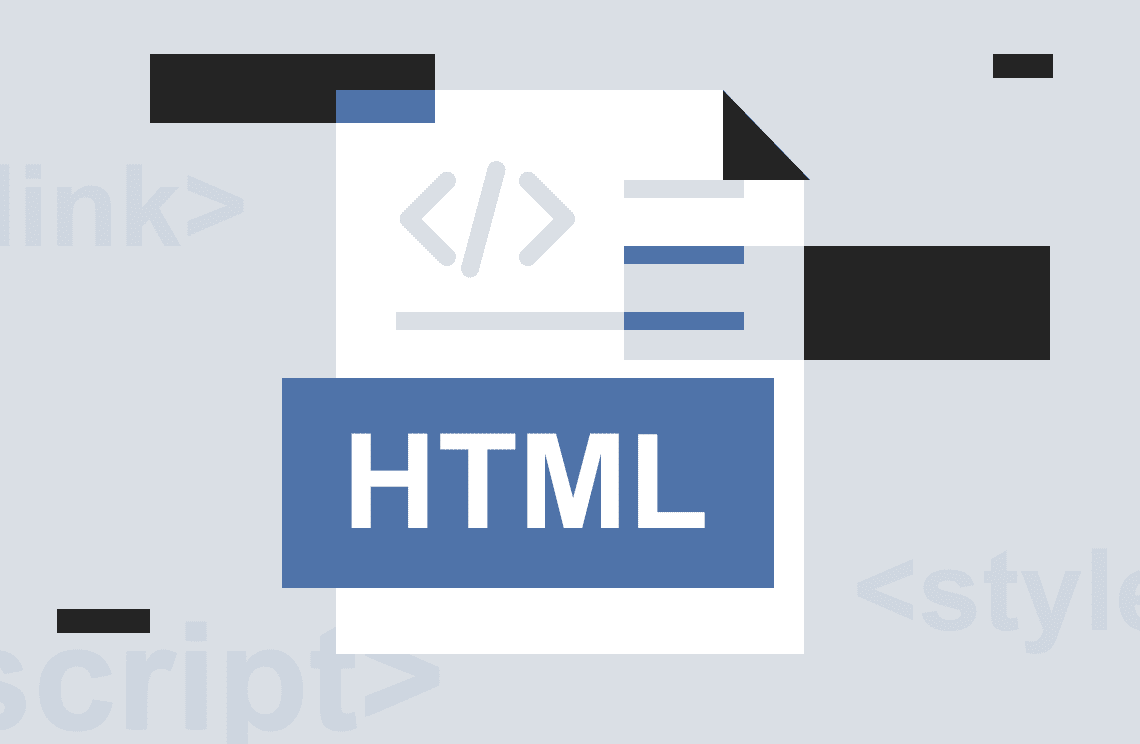Das Hervorheben in einer PDF ist eine großartige Möglichkeit, die Aufmerksamkeit auf wichtige Informationen zu lenken oder sich Notizen zu machen.
Sie können Text hervorheben, auswählen oder alles tun, was Sie mit einer PDF-Datei möchten, aber es ist nicht immer einfach, die Hervorhebung zu löschen, sobald Sie sie vorgenommen haben. Dieser Beitrag zeigt, wie Sie ein Online-Tool verwenden können, um Hervorhebungen aus einer PDF-Datei zu entfernen.
PDF ist eines der beliebtesten Dateiformate weltweit. Eine PDF-Datei ist eine elektronische Version eines Papierdokuments. Sie bietet Ihnen die Möglichkeit, die Datei auf Ihrem Computer anzusehen und dann mit Ihrem Drucker auszudrucken. Sie können diese Dateien sogar auf einem USB-Stick oder einer Speicherkarte mit sich führen, wenn Sie möchten. Leider hat eine PDF-Datei jedoch einige Einschränkungen. Es handelt sich nicht um eine durchsuchbare Datei. Und wenn Sie einige Inhalte hervorheben und eine Anmerkung hinzufügen möchten, können Sie dies tun.
Es gibt verschiedene Möglichkeiten, Hervorhebungen aus einer PDF zu entfernen. Eine Möglichkeit besteht darin, einen PDF-Editor zu verwenden, um die Hervorhebung zu entfernen. Eine andere Möglichkeit ist die Verwendung eines Hervorhebungsentfernungstools.
Das Hervorheben von Text in einer PDF ist eine großartige Möglichkeit, wichtige Informationen schnell zu erkennen, aber manchmal möchten Sie die Hervorhebungen aus einer PDF entfernen. Es gibt verschiedene Möglichkeiten, dies zu tun, je nachdem, welche Software Sie verwenden.
So entfernen Sie Hervorhebungen aus einer PDF mit PDF Agile
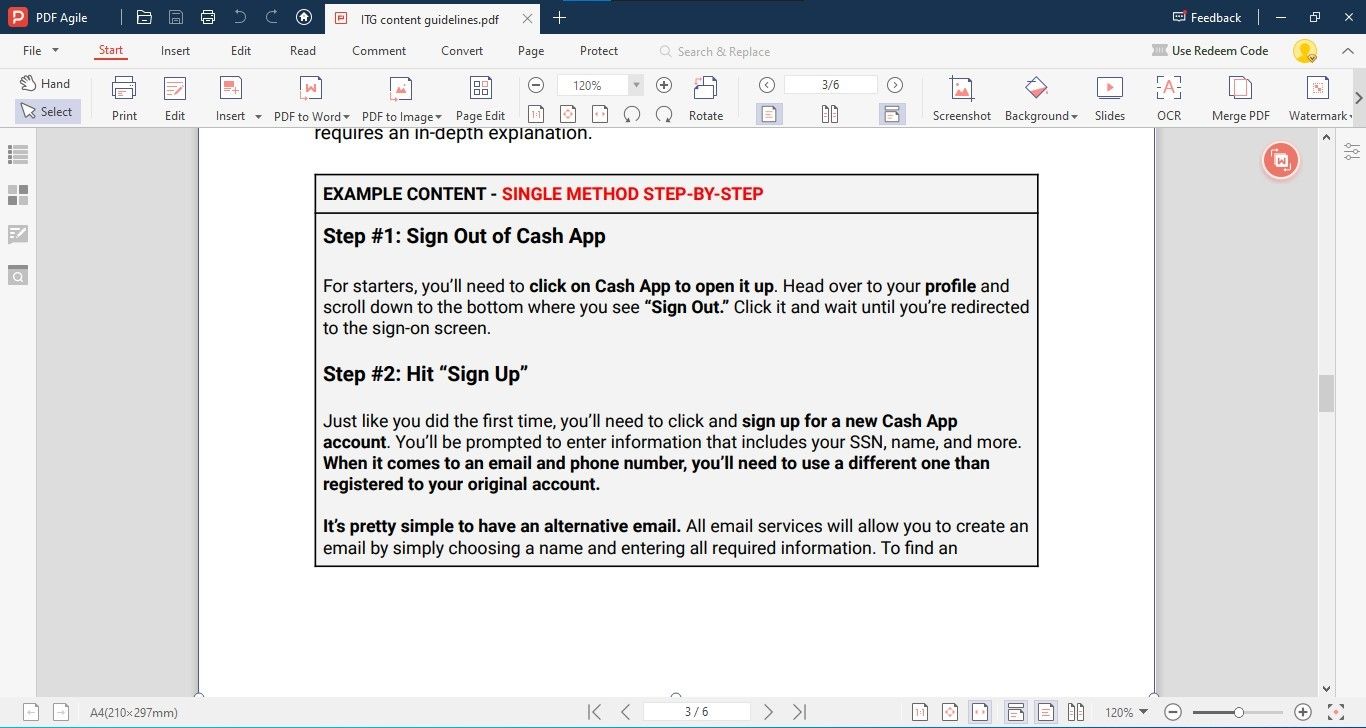
Sind Sie schon einmal auf ein Dokument im PDF-Format gestoßen, das überall gelbe Hervorhebungen hatte? Vielleicht haben Sie versucht, einen Forschungsartikel oder einen Online-Artikel zu lesen, und die Hervorhebungen waren so ablenkend, dass Sie aufhören mussten zu lesen. Oder vielleicht haben Sie versucht, das Dokument auszudrucken, und die hervorgehobenen Bereiche haben zu viel Tinte verbraucht.
Glücklicherweise gibt es eine einfache Möglichkeit, Hervorhebungen aus PDFs mit dem PDF Agile-Tool zu entfernen. Mit nur wenigen Klicks können Sie alle Hervorhebungen aus jeder PDF-Datei löschen und sie einfacher lesen oder drucken.
So geht's:
- Öffnen Sie Ihre PDF-Datei, aus der Sie die Hervorhebungen in PDF Agile entfernen möchten.
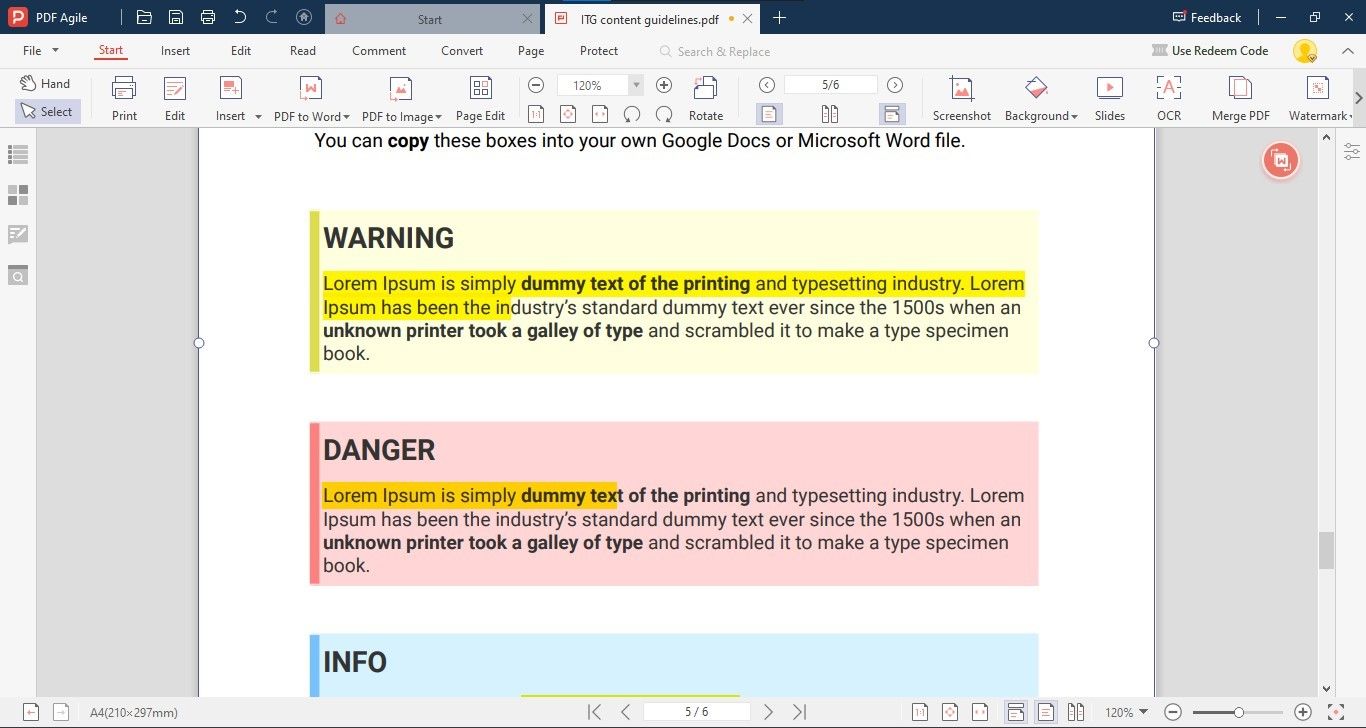
- Um die Hervorhebung aus der PDF zu entfernen, navigieren Sie zu einem der hervorgehobenen Texte und klicken Sie mit der rechten Maustaste darauf, dann klicken Sie auf „Alle Kommentare anzeigen“.
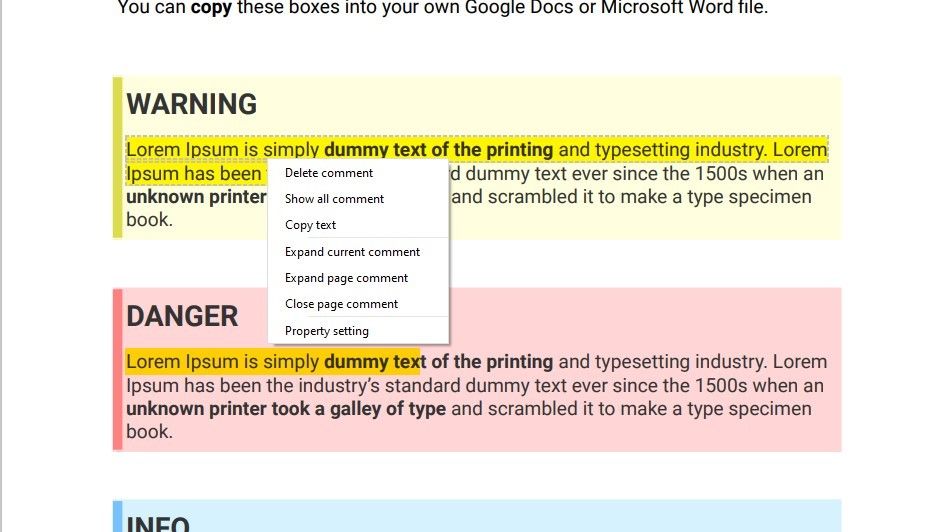
- Es wird ein neues Fenster mit Anmerkungen geöffnet. Dort finden Sie alle Hervorhebungen des Dokuments.

- Klicken Sie mit der rechten Maustaste auf die Hervorhebungen, die Sie aus dem Dokument entfernen möchten, und klicken Sie auf „Löschen“. Dies entfernt die Hervorhebung aus der PDF.
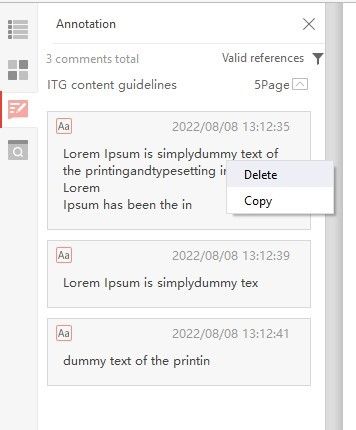
Vorteile der Verwendung von PDF Agile
Es gibt viele Vorteile der Verwendung von PDF Agile. PDF Agile hilft Unternehmen, Dokumente einfach zu erstellen, zu verwalten und zu verfolgen – sicher und effizient. Darüber hinaus ist PDF Agile hoch skalierbar und kann von Unternehmen jeder Größe verwendet werden. PDF Agile bietet auch eine Reihe von Funktionen, die Unternehmen dabei helfen können, ihre Dokumentenverwaltungsprozesse zu verbessern, einschließlich Versionskontrolle, Dokumentsicherheit und Dokumentenzusammenarbeit.
Warum Sie PDF Agile verwenden sollten
Erstens ist es eine großartige Möglichkeit, Ihre PDF-Dokumente zu verwalten. Sie können mit PDF Agile einfach Seiten zu Ihrem PDF-Dokument hinzufügen, löschen und neu anordnen. Zweitens ist PDF Agile sehr benutzerfreundlich. Die Benutzeroberfläche ist einfach und leicht zu bedienen. Drittens ist PDF Agile sehr erschwinglich. Schließlich ist PDF Agile eine großartige Möglichkeit, Ihre PDF-Dokumente mit anderen zu teilen. Sie können Ihre PDF-Dokumente einfach per E-Mail oder über soziale Medien mit anderen teilen.
Es gibt viele Gründe, warum Sie PDF Agile verwenden sollten. Es ist ein leistungsstarkes Tool, das Ihnen helfen kann, Ihre PDF-Dokumente effektiver zu verwalten. Mit PDF Agile können Sie PDF-Dateien einfach in andere Formate wie Word, Excel und PowerPoint und umgekehrt konvertieren. Sie können auch mehrere PDF-Dateien zu einem Dokument zusammenführen. Darüber hinaus kann PDF Agile Ihnen helfen, Ihre PDF-Dokumente mit einem Passwort zu schützen und Wasserzeichen hinzuzufügen.
Weitere Funktionen von PDF Agile
PDF Agile ist ein leistungsstarkes Tool, das Ihnen die Möglichkeit gibt, PDF-Dokumente zu erstellen, zu bearbeiten und zu konvertieren. Es bietet auch eine Vielzahl weiterer Funktionen, die es zu einem unverzichtbaren Tool für jeden machen, der mit PDFs arbeiten muss.
Zu den weiteren Funktionen von PDF Agile gehören die Möglichkeit, Ihre PDFs mit einem Passwort zu schützen, Wasserzeichen hinzuzufügen und mehrere PDFs zu einem Dokument zusammenzuführen. Sie können auch eine PDF in mehrere Teile aufteilen, Bilder aus einer PDF extrahieren und Seiten drehen. PDF Agile macht es einfach, mit PDFs zu arbeiten, und seine Funktionen machen es zu einem unverzichtbaren Tool für jeden, der mit PDFs arbeiten muss.
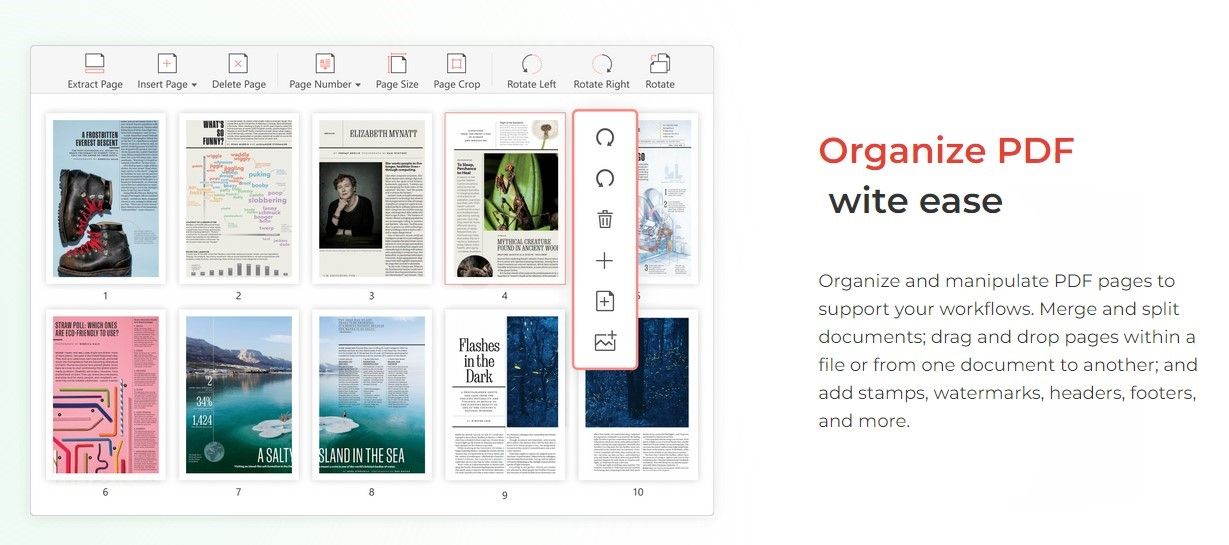
PDF Agile ist ein leistungsstarkes Tool, das eine breite Palette von Funktionen bietet, um Ihnen bei der Verwaltung Ihrer PDF-Dokumente zu helfen. Neben den oben genannten Funktionen ermöglicht PDF Agile Ihnen auch:
- PDFs in verschiedenen Formaten anzeigen und bearbeiten
- Seiten hinzufügen, löschen und neu anordnen
- PDFs aufteilen und zusammenführen
- Ihre PDFs mit Passwortsicherheit schützen
- Ihre PDFs in andere Dateiformate und umgekehrt konvertieren
- PDF-Formulare ausfüllen und speichern
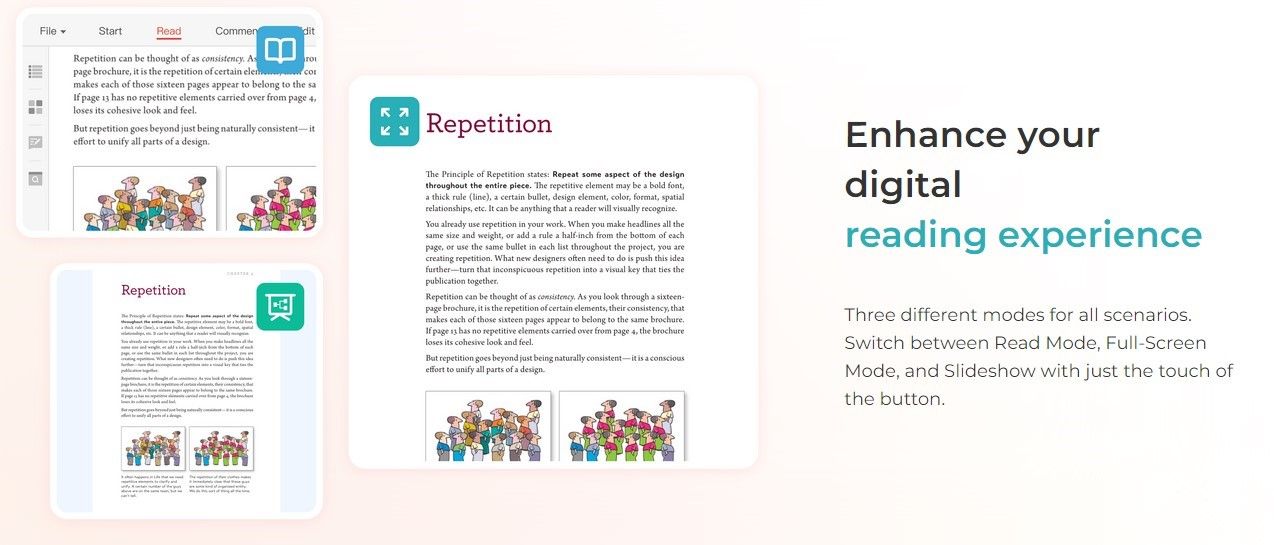
Mit PDF Agile haben Sie alles, was Sie benötigen, um schnell, effizient und sicher mit PDFs zu arbeiten. Probieren Sie es noch heute aus, um zu sehen, wie es Ihnen helfen kann, Ihren PDF-Workflow zu optimieren.
Wenn Sie Probleme haben, Hervorhebungen aus einer PDF zu entfernen, dann sind Sie nicht allein, und viele von uns haben Schwierigkeiten, eine Lösung zu finden, um Hervorhebungen aus einer PDF zu entfernen. Einige von uns geben Geld für Plugins aus und andere versuchen, die richtige Software zu finden. Das Problem ist, dass es keine richtige oder falsche Methode gibt, Hervorhebungen aus einer PDF zu entfernen. Sie müssen sich nur bewusst sein, dass das Entfernen von Hervorhebungen aus einer PDF nicht so schwierig ist, wie Sie denken. Es gibt viele Methoden, um Hervorhebungen aus einer PDF zu entfernen, und die erste Methode besteht darin, alle Hervorhebungen aus der PDF auf einmal zu entfernen. Dies können Sie mit Tools wie PDF Agile tun. Damit können Sie Hervorhebungen aus einer PDF einfach entfernen.